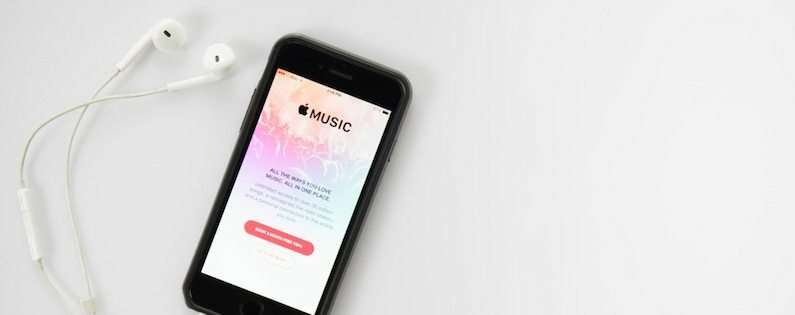
Aby pobrać muzykę na iPhone'a do słuchania offline za pomocą Apple Music lub iTunes, po prostu dotknij ikony chmury obok utworu, a zostanie on pobrany. Jeśli jednak niedawno wyczyściłeś swój iPhone lub kupiłeś nowy, będziesz chciał pobrać wszystko swoją muzykę, a stukanie ikony chmury obok setek wykonawców lub albumów po prostu nie jest zabawne. Pokażemy Ci, jak dodać muzykę z iTunes do iPhone'a i doskonałą sztuczkę, jak pobrać wszystkie utwory z Apple Music naraz. Nie musisz stukrotnie stukać w przycisk pobierania! Wskoczmy.
Związane z: Jak usunąć muzykę z iPhone'a, ale nie z iTunes lub biblioteki muzycznej iCloud?
Skocz do:
- Jak pobierać utwory Apple Music lub iTunes na iPhone'a?
- Jak pobrać wszystkie utwory na raz, korzystając z muzyki na komputerze Mac lub iTunes na komputerze z systemem Windows?
- Jak pobrać całą muzykę z iTunes na iPhone'a za pomocą kabla USB?
- Upewnij się, że cała przyszła muzyka jest automatycznie pobierana do Apple Music
Jak pobierać utwory Apple Music lub iTunes na iPhone'a?
Użyj tej techniki, jeśli nie masz komputera lub jeśli chcesz wysłać tylko kilka list odtwarzania z iTunes lub Apple Music na swoje urządzenie. Jeśli chcesz tylko zobaczyć, co zostało odtworzone, sprawdź jak wyświetlić historię Apple Music.
w Aplikacja muzyczna na iPhonie stuknij w Zakładka Biblioteka.
Stąd możesz wybrać Albums, Piosenki, lub Playlisty.
-
Jeśli wybierzesz utwory, musisz przewinąć listę i dotknąć ikony w kształcie chmury ikona pobierania obok każdej piosenki.
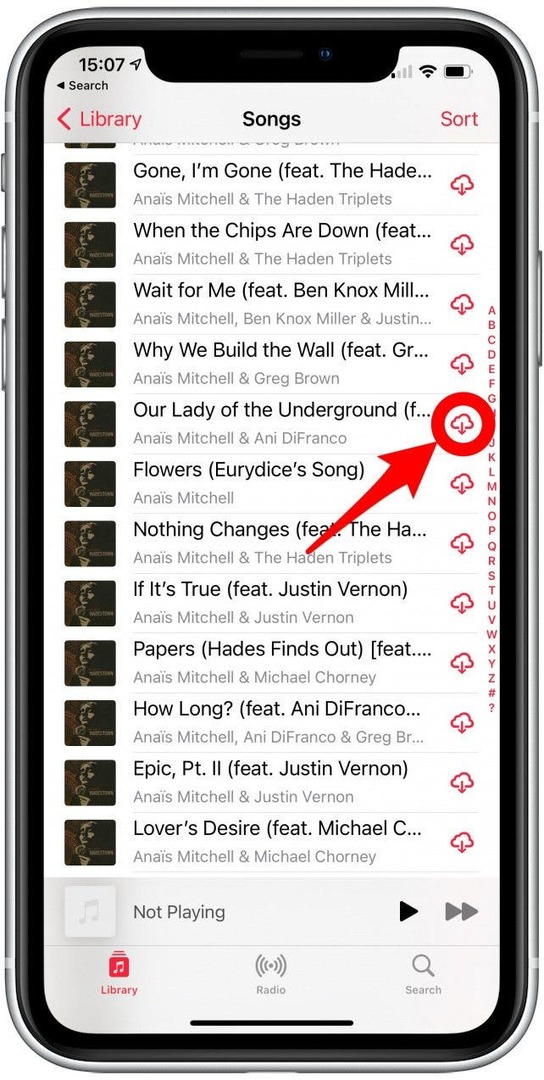
-
Aby pobrać albumy lub listy odtwarzania: długo naciśnij tytuł albumu lub tytuł listy odtwarzania aż pojawi się menu.
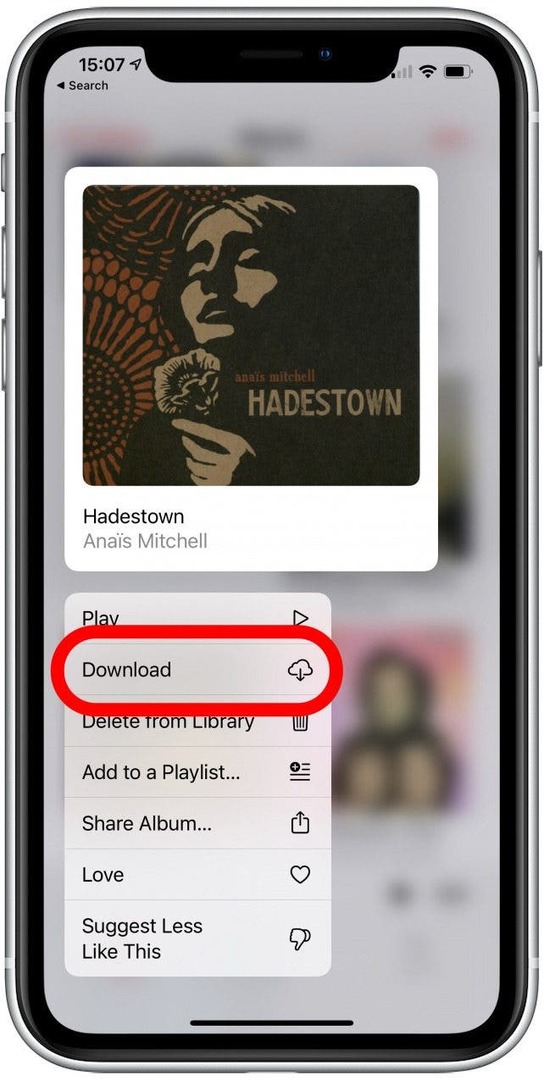
-
Następnie dotknij Pobieraćlub otwórz określony album lub listę odtwarzania, a następnie dotknij ikony iCloud w prawym górnym rogu.
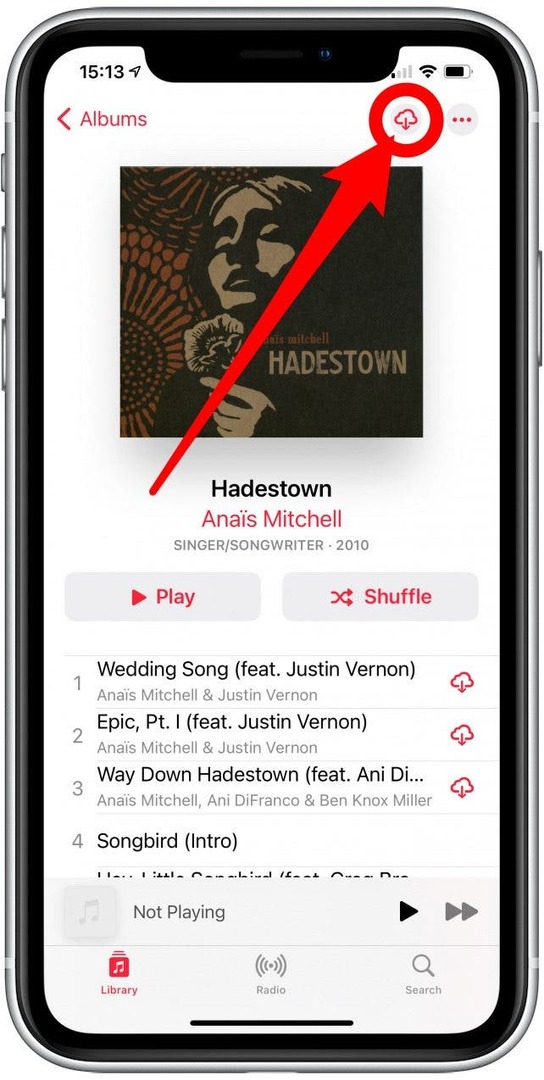
Jeśli masz dużą bibliotekę, pobranie każdego albumu i listy odtwarzania zajmie trochę czasu. Upewnij się więc, że korzystasz z Wi-Fi do pobierania całej tej muzyki, a także polecam ładowanie iPhone'a podczas tego procesu. Możesz nawet chcieć to zrobić w nocy.
To nie jest szybka metoda. Przeglądanie całej biblioteki i pobieranie każdego elementu pojedynczo może być frustrujące i czasochłonne, ale jeśli nie masz dostępu do komputera i naprawdę chcesz pobrać wszystkie swoje utwory z Apple Music lub iTunes do słuchania w trybie offline, ta metoda będzie działać (z cierpliwość).
Powrót do góry
Jak pobrać wszystkie swoje utwory za pomocą muzyki na komputerze Mac lub iTunes na komputerze z systemem Windows?
Użyj tej sztuczki, jeśli chcesz pobrać całą bibliotekę bez ciągłego naciskania przycisku pobierania.
Będziesz potrzebował komputera z iTunes lub Mac z MacOS Catalina lub nowszym.
otwarty Muzyka na Macu lub iTunes na komputerze z systemem Windows. Nie musisz pobierać całej swojej muzyki na ten komputer, ale możesz, jeśli chcesz.
-
Na samej górze wybierz Plik, wybierać Nowyi kliknij Inteligentna lista odtwarzania.
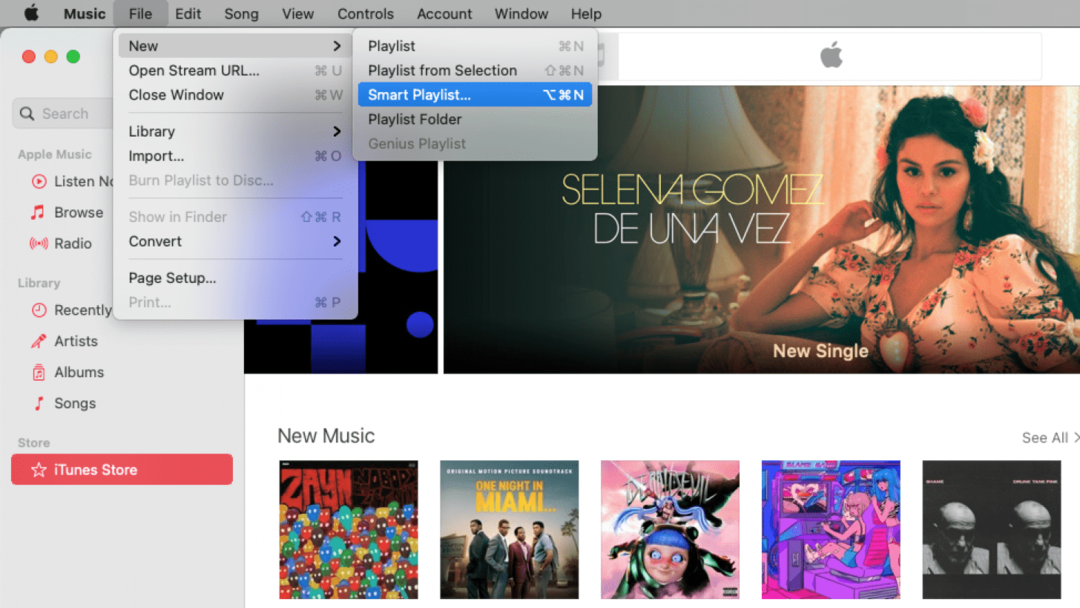
-
Pojawi się okno, w którym możesz ustawić zasady, w jaki sposób inteligentna lista odtwarzania decyduje, które utwory dodać.
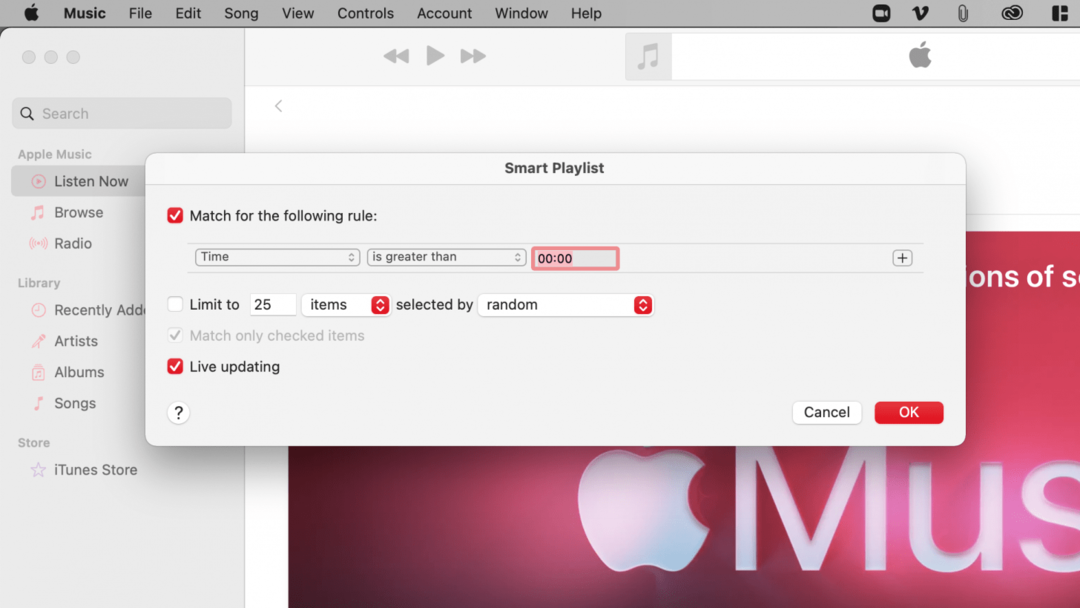
- Pozostaw Dopasowanie zaznaczone, a Muzyka wybrana. Do listy odtwarzania zostaną dodane utwory zgodne z następującą regułą.
- Wybierz Czas z drugiego pola rozwijanego i jest większy niż w sekundę. Lista odtwarzania doda utwory na podstawie ich długości (czasu) dłuższej niż wartość ustawiona jako następna.
- Wpisz 00:00 w polu z formatowaniem czasu; w ten sposób wszystkie twoje utwory zostaną uwzględnione, ponieważ wszystkie są dłuższe niż zero sekund.
- Upewnić się Ograniczone do nie jest zaznaczone.
- Sprawdzać Aktualizacja na żywo dzięki czemu zostaną pobrane również nowe utwory dodane do Twojej biblioteki muzycznej Apple.
- Kliknij W porządku.
-
Nadaj liście odtwarzania nazwę, np. Cała muzyka. Nazwałem moje Wszystko.
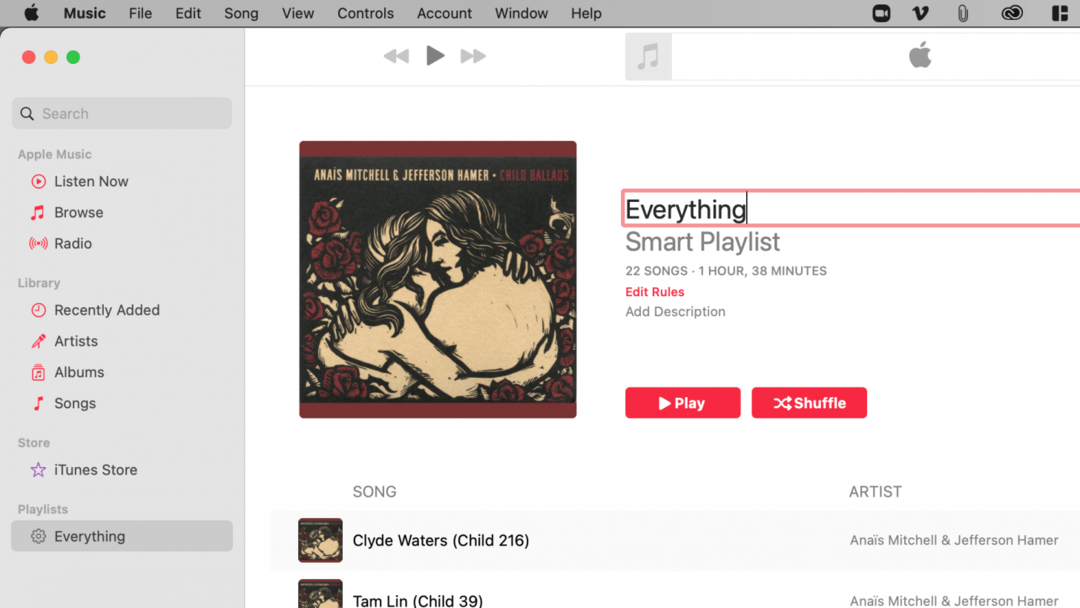
Jak to działa: Ponieważ jest to inteligentna lista odtwarzania, automatycznie uwzględni każdy utwór, który dodasz w Apple Music i każdy utwór, który kupisz w iTunes, który spełnia jego kryteria. A ponieważ jest to lista odtwarzania, możesz dotknąć ikony pobierania u góry, aby pobrać całość. Nie ma znaczenia, ile muzyki masz na komputerze, którego używasz do tworzenia tej listy odtwarzania. Ta playlista zawsze będzie zawierać całą muzykę dostępną do pobrania.
Wskazówka dla profesjonalistów: To jest wspólne dla Apple Music, aby otworzyć się automatycznie na komputerze Mac. Możesz to wyłączyć, jeśli nie jest to pomocne.
Teraz musimy przenieść tę listę odtwarzania na Twój iPhone. Można to zrobić na dwa sposoby: za pomocą subskrypcji Apple Music lub za pomocą kabla USB.
-
Jeśli masz subskrypcję Apple Music:
W Muzyce na Macu kliknij menu Muzyka i wybierz Preferencje > Ogólne, i tam sprawdź Synchronizuj bibliotekę. Jeśli nie widzisz tej opcji, prawdopodobnie nie masz aktywnej subskrypcji Apple Music.
Możesz także sprawdzić na iPhonie w Ustawieniach > Muzyka, aby upewnić się, że Synchronizuj bibliotekę jest tam włączona, a także na Macu.
Teraz Twoja lista odtwarzania pojawi się automatycznie na Twoim iPhonie.
-
Jeśli nie masz subskrypcji Apple Music:
Wykonaj czynności opisane w sekcji poniżej zatytułowanej Jak pobrać całą swoją muzykę z iTunes na iPhone'a za pomocą kabla USB? aby wysłać swoją listę odtwarzania na iPhone'a.
Tak czy inaczej, gdy lista odtwarzania znajdzie się na iPhonie, otwórz Muzykę na iPhonie.
-
Stuknij Moja biblioteka. Wybierz Playlisty.
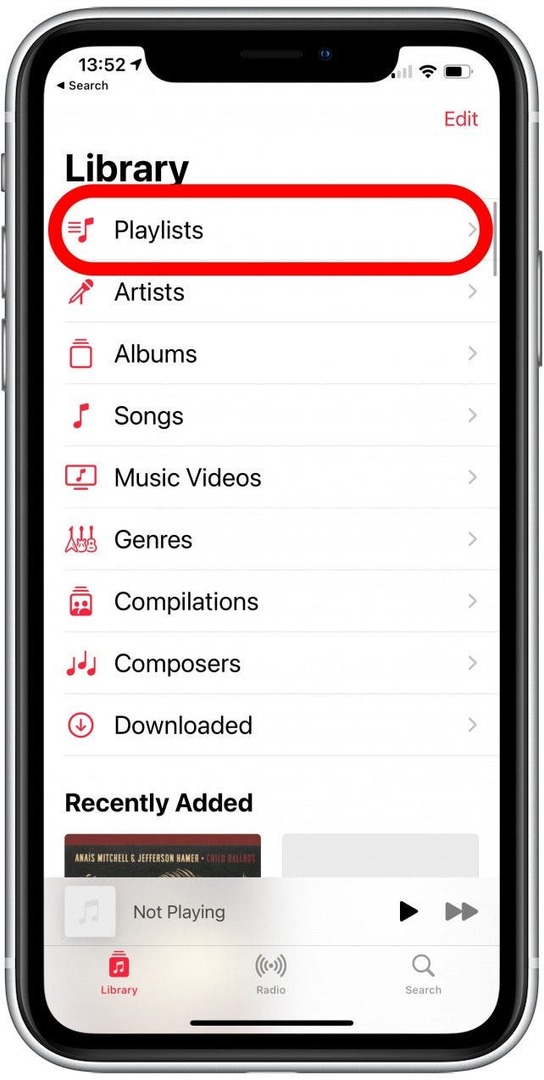
-
Wybierz playlistę, którą właśnie utworzyłeś na swoim komputerze.
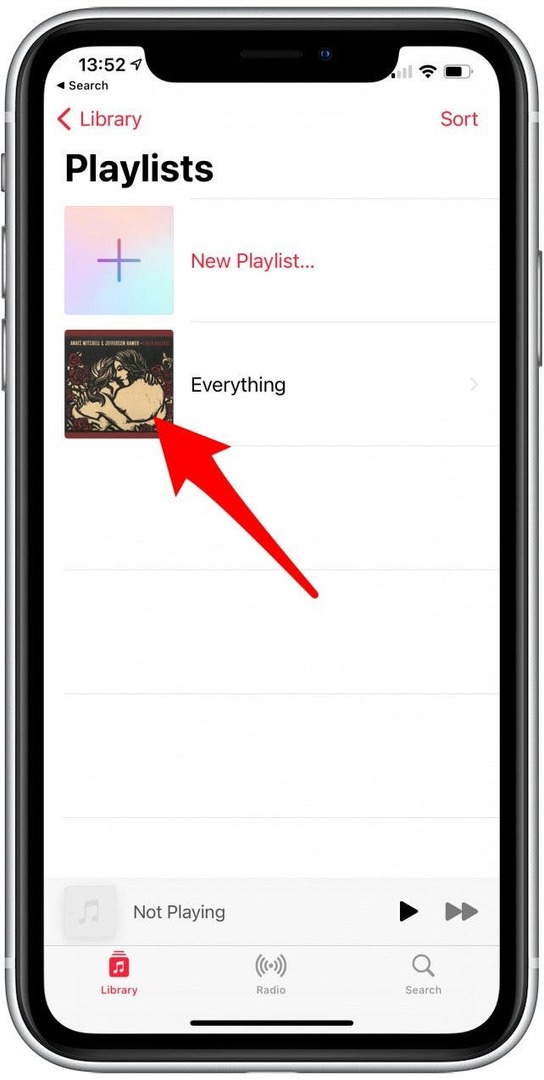
-
Stuknij w ikona pobierania to jest obok okładki albumu u góry listy odtwarzania. Cała Twoja muzyka zacznie się pobierać!
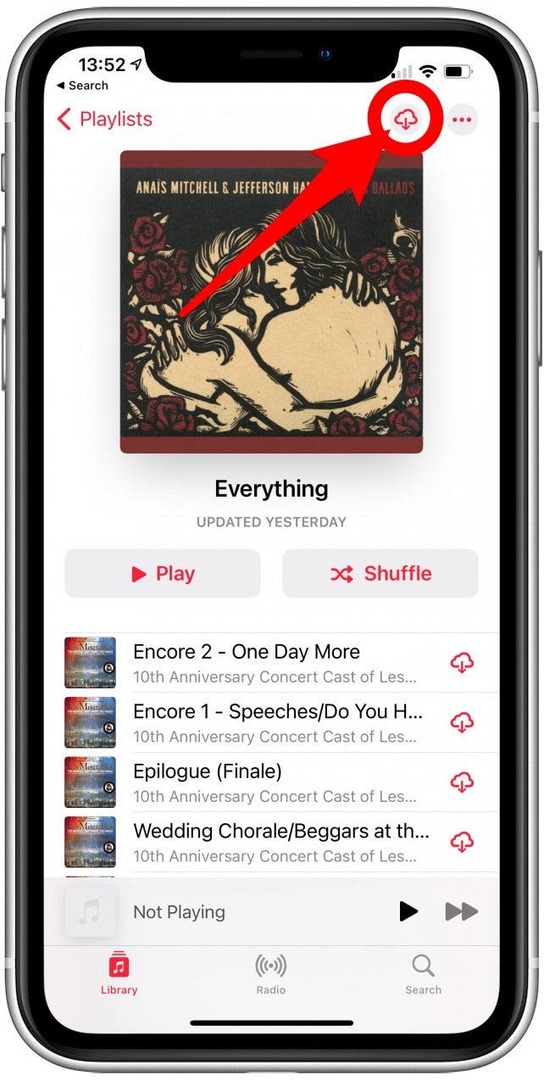
W zależności od wielkości Twojej kolekcji może to chwilę potrwać. Zalecam pozostawienie iPhone'a podłączonego i wyłączenie automatycznego blokowania podczas pobierania całej muzyki.
Powrót do góry.
Jak pobrać całą muzykę z iTunes na iPhone'a za pomocą kabla USB?
Użyj tej metody, jeśli masz bibliotekę muzyczną na komputerze lub jeśli wykonałeś powyższe kroki, ale nie masz subskrypcji Apple Music.
Będziesz potrzebował komputera z iTunes lub Mac z MacOS Catalina lub nowszym.
- Podłącz iPhone'a do komputera za pomocą kabla USB.
- otwarty Muzyka na Macu lub iTuness na komputerze z systemem Windows.
- Opcjonalnie: jeśli masz już muzykę na swoim iPhonie, kliknij prawym przyciskiem myszy ikonę swojego iPhone'a na pasku adresu po lewej stronie i wybierz Przenieś zakupy. Spowoduje to skopiowanie dowolnej muzyki z iPhone'a na komputer. Poczekaj, aż się skończy.
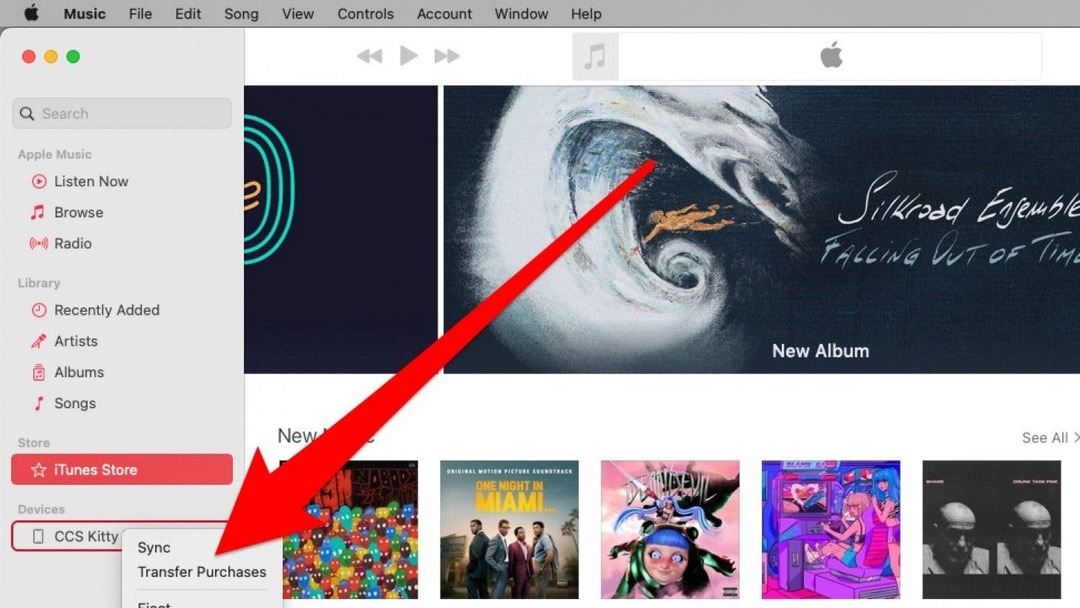
- Teraz w Znalazca na komputerze Mac kliknij iPhone'a na pasku adresu. Na komputerze z systemem Windows kliknij mały Ikona telefonu w lewym górnym rogu interfejsu iTunes.
- Powinieneś zobaczyć interfejs podobny do tego, który pokazano poniżej. Na komputerze z systemem Windows będzie trochę inaczej, ale wszystkie te same funkcje powinny być obecne. Kliknij na Karta Muzyka.
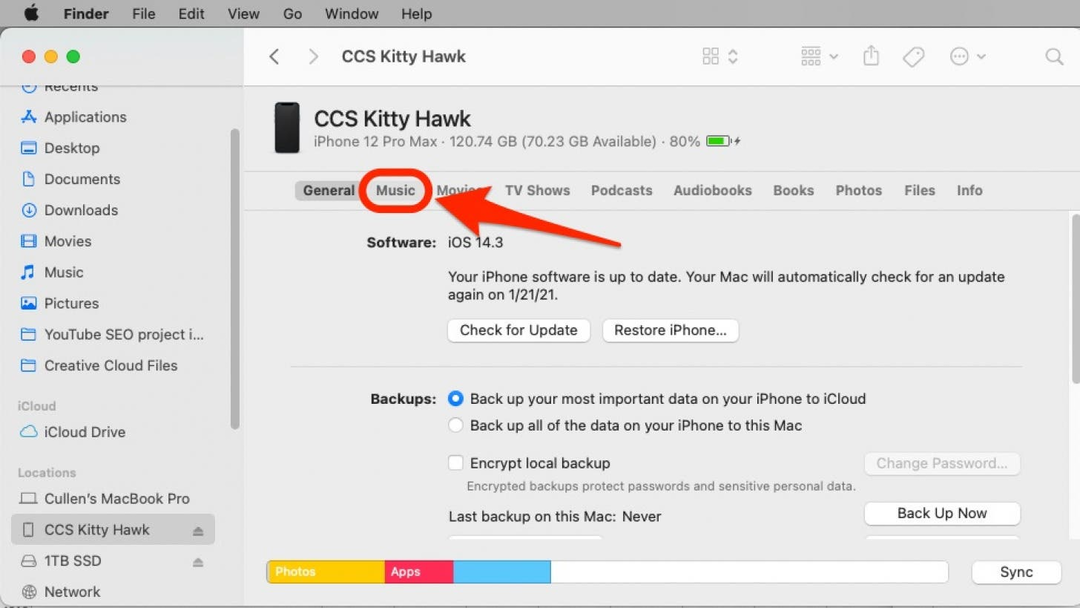
- Na Karta Muzyka, sprawdzać Synchronizacja muzyki.
- Jeśli biblioteka muzyczna została już pobrana na komputer, możesz zsynchronizować muzykę z komputera bezpośrednio do iPhone'a za pomocą kabla. Jeśli wykonałeś powyższe kroki, aby utworzyć jedną inteligentną listę odtwarzania z całą swoją muzyką, wszystko, co musisz zrobić, to wysłać utworzoną listę odtwarzania na iPhone'a. Tak czy inaczej, polecam wybrać Wybrani artyści, albumy, gatunki i playlisty.
- Z listy dostępnej muzyki wybierz Zakładka Playlisty. Możesz zaznaczyć pola obok dowolnych list odtwarzania, które chcesz umieścić na iPhonie, ale w szczególności chcesz wysłać utworzoną inteligentną listę odtwarzania.
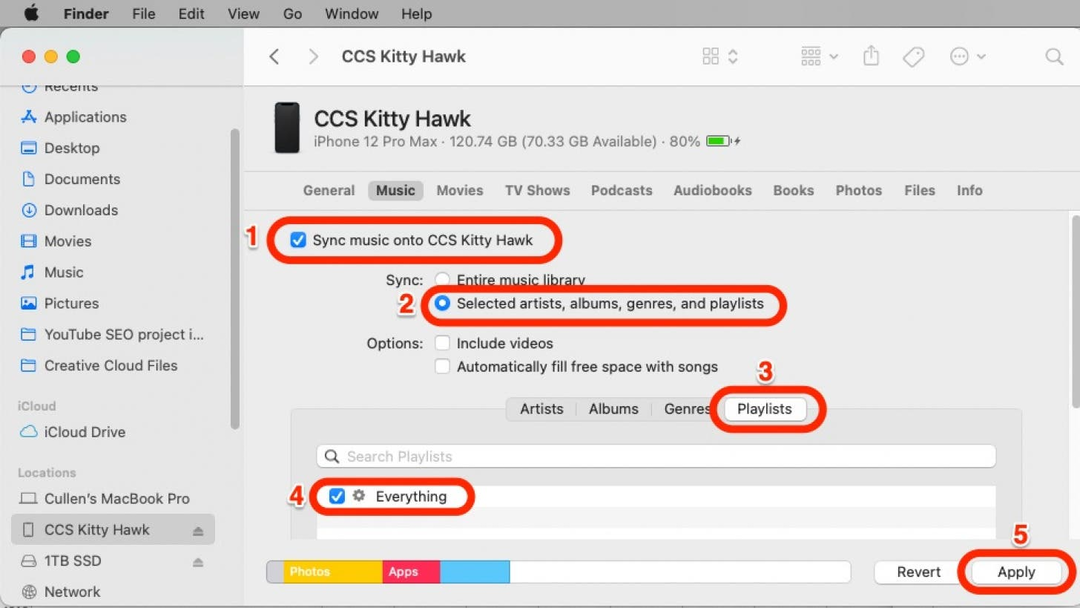
- Kliknij Zastosować. Spowoduje to wysłanie wszystkich plików wybranych na komputerze Mac na iPhone'a, zastępując wszelkie inne pliki muzyczne lub iTunes, które już miałeś na iPhonie. W moim przypadku jedynym plikiem, który wysłałem na iPhone'a, była inteligentna lista odtwarzania.
- Po zakończeniu synchronizacji możesz wysunąć iPhone'a z komputera Mac lub Windows, tak jak każde inne urządzenie USB. Powinieneś znaleźć listy odtwarzania, wykonawców i utwory dodane w aplikacji Muzyka na iPhonie.
- (Opcjonalnie) Jeśli utworzyłeś inteligentną listę odtwarzania, wykonując czynności opisane w powyższej sekcji, wybierz ikona pobierania dla tej listy odtwarzania, aby pobrać całą bibliotekę muzyczną na iPhone'a.
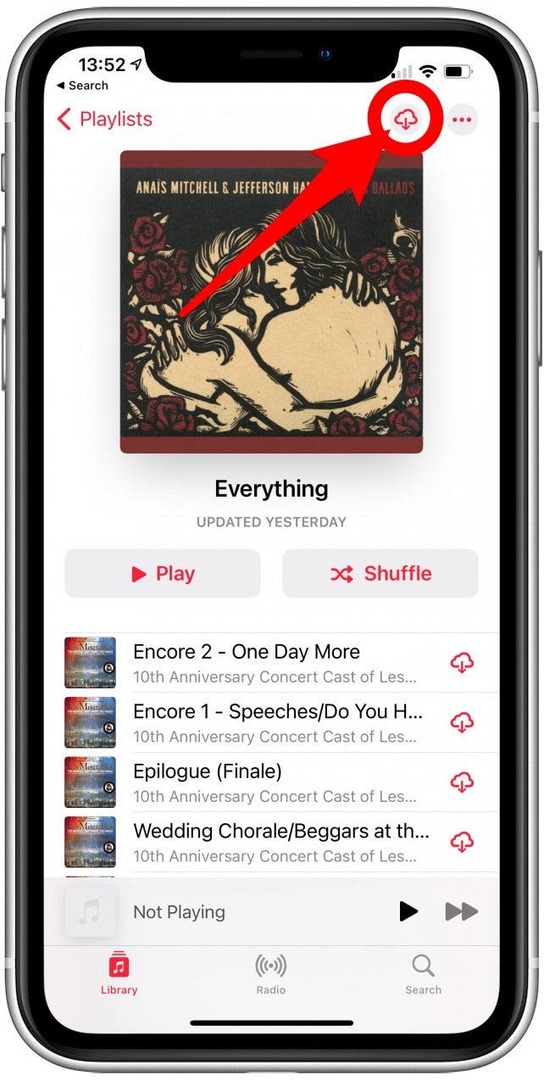
Powrót do góry.
Upewnij się, że cała przyszła muzyka jest automatycznie pobierana do Apple Music
Teraz, gdy masz problem z pobraniem całej swojej muzyki na iPhone'a, prawdopodobnie nie chcesz tego robić ponownie. Cóż, możesz włączyć ustawienie w Muzyce, dzięki któremu wszystkie utwory dodane do Twojej biblioteki muzycznej iCloud są automatycznie pobierane na urządzenie w celu słuchania w trybie offline. Oto jak włączyć to ustawienie.
Otworzyć Aplikacja Ustawienia na Twoim iPhonie.
Uzyskiwać Muzyka.
-
W sekcji Pobrane włącz Automatyczne pobieranie.
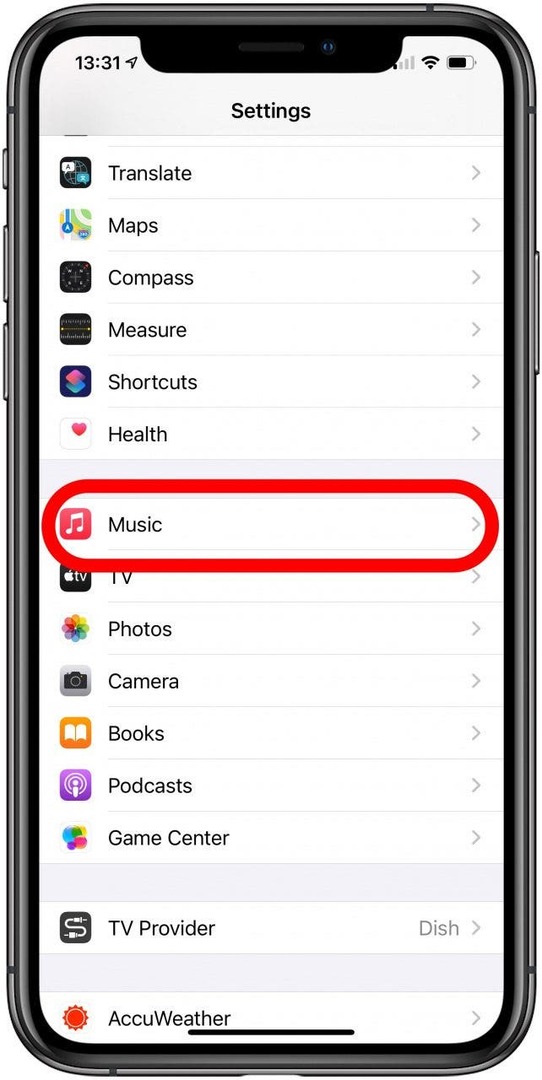
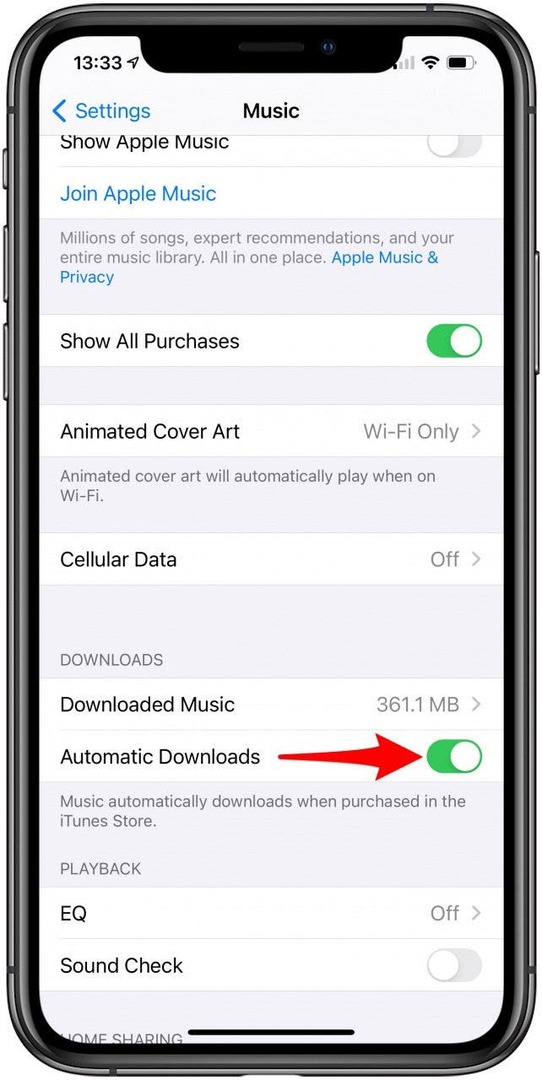
Teraz cała Twoja przyszła muzyka zostanie automatycznie pobrana na iPhone'a. Martwisz się, że zajmuje zbyt dużo miejsca na urządzeniu? Skorzystaj z tej wskazówki, aby Zoptymalizuj pamięć masową dla Apple Music.
Najlepsze źródło obrazu: GongTo / Shutterstock.com